۷ تکنیک کاربردی برای عکاسی با دوربین نیکون

استفاده از تجربیات افرادی که به مدت طولانی از یک دوربین استفاده میکنند، کمک قابل توجهی به بهبود و پیشرفت عکاسی با آن دوربین میکند. استیو پری، عکاسی ماهر که از حیات وحش عکاسی میکند؛ توصیههایی برای آسانتر کردن کار با دوربین دارد. پری زمان زیادی با دوربین نیکون عکاسی کرده است و این فیلم هفت دوربین مورد علاقه و اختصاصی و نکاتی را که او در طی این سالها کسب کرده است، پوشش میدهد.
این نکته قابل توجه است که توصیههای او مناسب دوربینهای سری D3XXX و D5XXX نیست؛ اما هر دوربینی که بالاتر از این موارد باشد، این تنظیمات را در منوی خود خواهد داشت، کافی است دقت داشته باشید که چه زمانی از آنها استفاده کنید.
مشاهدهی فیلم بالا یک تفکیک کامل از هر نکته شامل دستورالعملهایی دربارهی چگونگی تنظیم این موارد یا مشاهدهی خلاصهی سریع از این هفت مورد به دست میدهد:
۱. بزرگنمایی سریع برای بررسی فوکوس
با سفارشی کردن دکمهی انتخاب چندگانه، میتوانید بهصورت خودکار روی ناحیهای که برای زوم خودکار انتخاب کردهاید، ۱۰۰ درصد زوم کنید. این یک روش بسیار خوب برای چک کردن سریع فوکوس و خارج شدن سریع با حرکت به سمت راست است.
۲. بزرگنمایی سریع تا ۱۰۰ درصد در لایو ویو
این مورد هم مانند ترفند اول است؛ فقط امکان زوم در لایو ویو و چک کردن فوکوس قبل از گرفتن عکس را فراهم میکند. این روش بسیار سریعتر از سه بار ضربه زدن روی شیشهی زوم برای چک کردن فوکوس ۱۰۰ درصد است.

۳. بازبینی سریع عکس
آیا علاقه و گرایش به کانن، به این علت است که به کاربران امکان حرکت سریع میان عکسها را میدهد؟ نمیتواند این گونه باشد. شما میتوانید کلید فرمان اصلی را در پشت دوربین (پشت دکمه شاتر) برای حرکت سریع یک تصویر در لحظه و دکمهی کوچکتر را (جلوی دکمهی شاتر) برای حرکت بین ۱۰ عکس در یک لحظه، تنظیم کنید.
4. فرمت سریع کارت
برای فرمت کردن کارت حافظه نیازی به استفاده از منو دایو نیست؛ در عوض میتوان از دو دکمه با نام فرمت در قسمت پایین استفاده کرد، مطابق تصویر زیر:
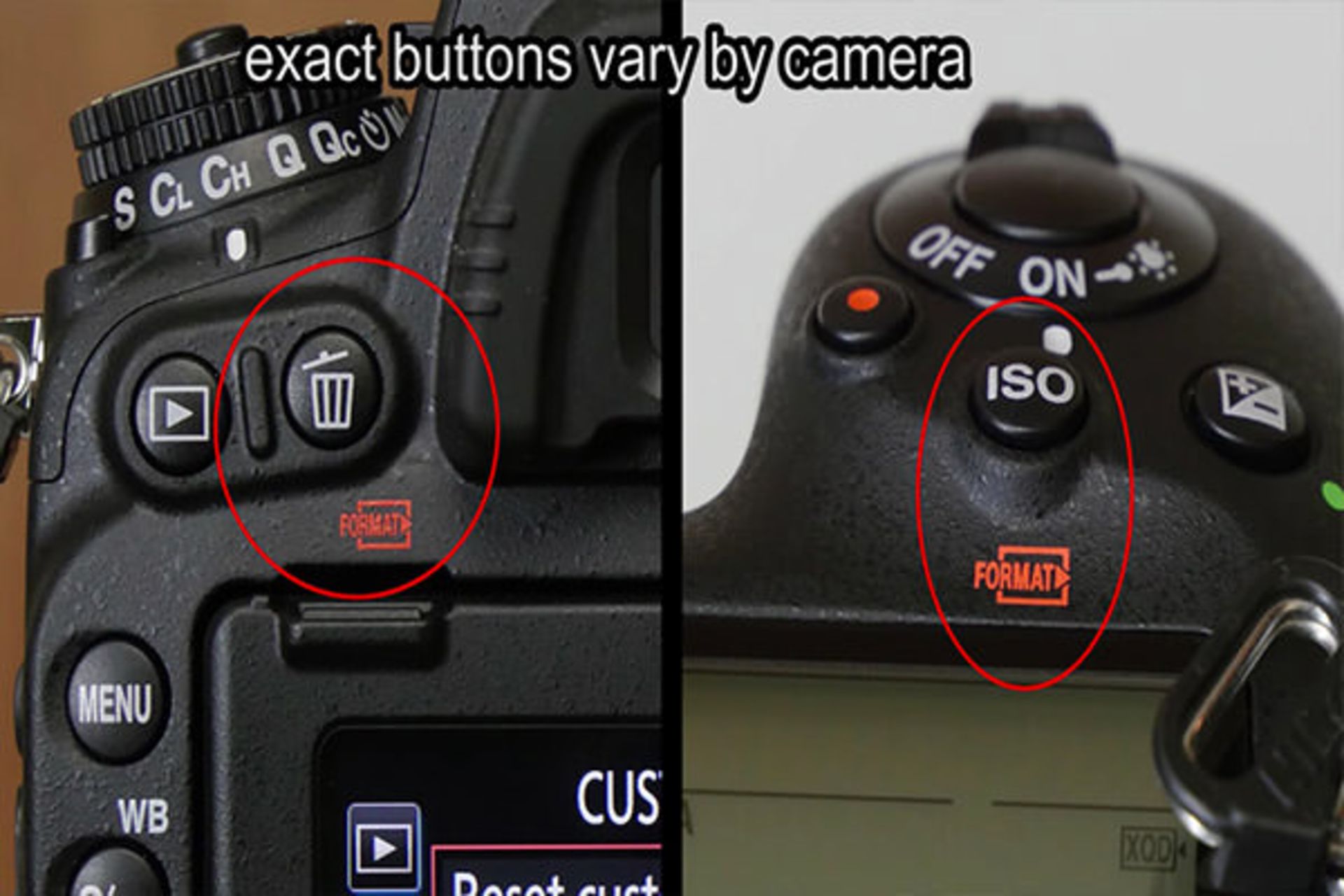
کافی است دو دکمه را فشار دهید و نگه دارید تا زمانی که عبارت «For» روی صفحه نمایش بالا نمایان شود و سپس یکبار دیگر فشار دهید تا کارت حافظه فرمت شود. هیچ جستجویی در منو مورد نیاز نیست. تا زمانی که روی عبارت «For» روی صفحه نمایش هستید، حتی میتوانید کارت مورد نظر برای فرمت را هم انتخاب کنید.
۵. غیر فعال کردن موقت فلش
اگر فلش اسپیدلایتی دارید که به دوربین متصل شده است؛ برای هربار استفاده مجبور به خاموش یا روشن کردن آن نیستید. آن را روشن نگه دارید و برنامهی خود را اجرا کنید یا اینکه دکمهای را تنظیم کنید که با فشردن و نگه داشتن آن، اسپیدلایت بهصورت موقت غیر فعال شود.
۶. استفاده از دکمهی ضبط فیلم برای تغییر ISO
برای تغییرات ایزو در پرواز، هنگام استفاده از منظرهیاب؛ فقط دکمه ضبط فیلم خود را سفارشی کنید که با استفاده از کلید فرمان اصلی در هنگام فشار دادن و نگه داشتن آن، بتوانید ISO را تغییر دهید. به همین سادگی میتوانید از دکمهی فرعی در جلوی دوربین برای تغییر از ایزو معین به ایزو اتوماتیک استفاده کنید.
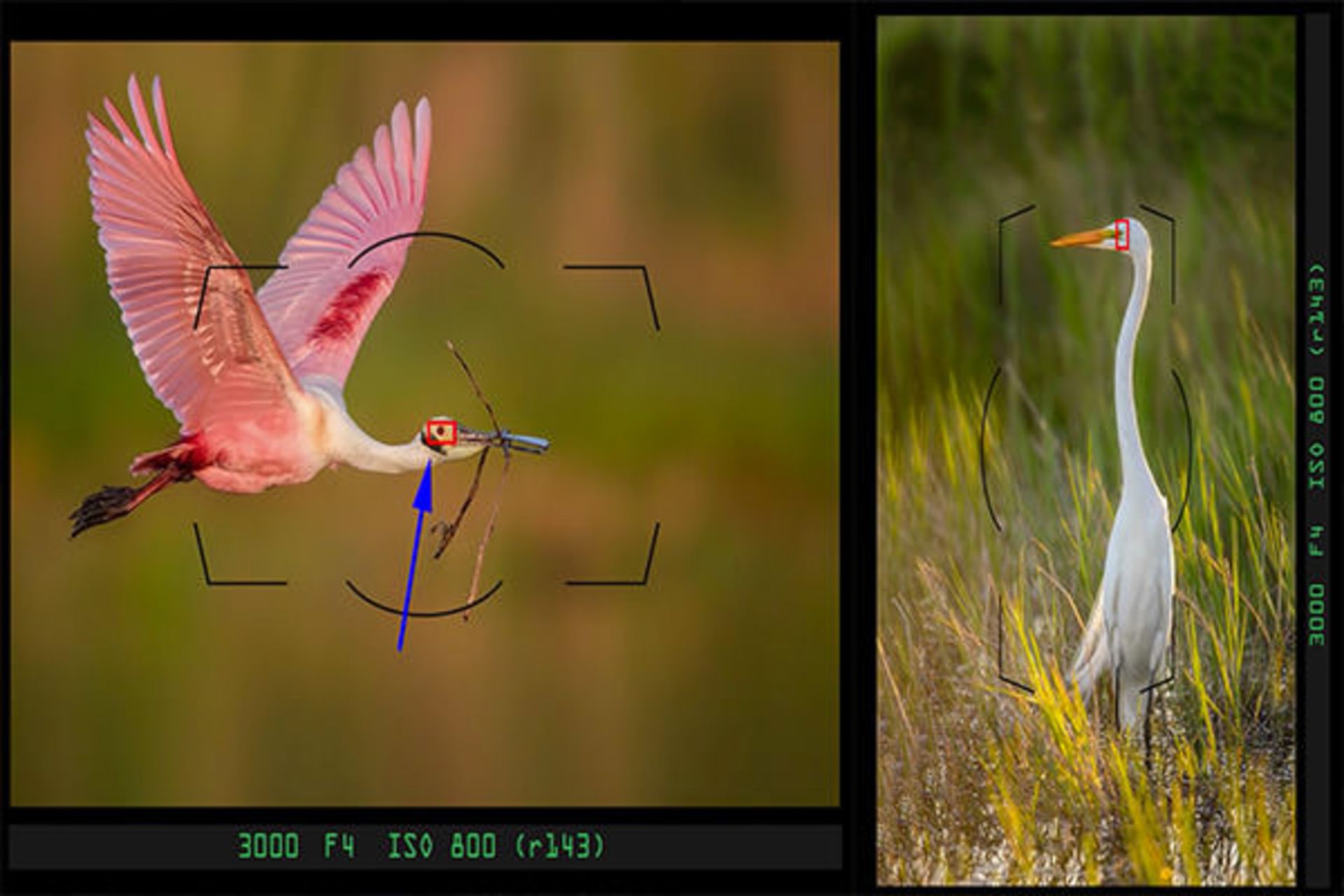
۷. ذخیرهی نقاط فوکوس اتوماتیک با جهتگیری
پری تنظیمات سفارشی خود را برای آخرین بار ذخیره کرد. اگر شما از این تنظیمات استفاده کنید، دوربین جایی که نقطهی انتخابی فوکوس اتوماتیک شما آخرین بار از دوربین در جهت عمودی یا افقی استفاده شده است، به خاطر خواهد داشت.
بنابراین زمانی که دوربین را میچرخانید، دوربین بهطور اتوماتیک نقطهی فوکوس اتوماتیک را به عقب، تا جایی که آخرین بار شما در این جهتگیری از آن استفاده کردید انتقال میدهد. این نکته بسیار کاربردی است.
نظرات